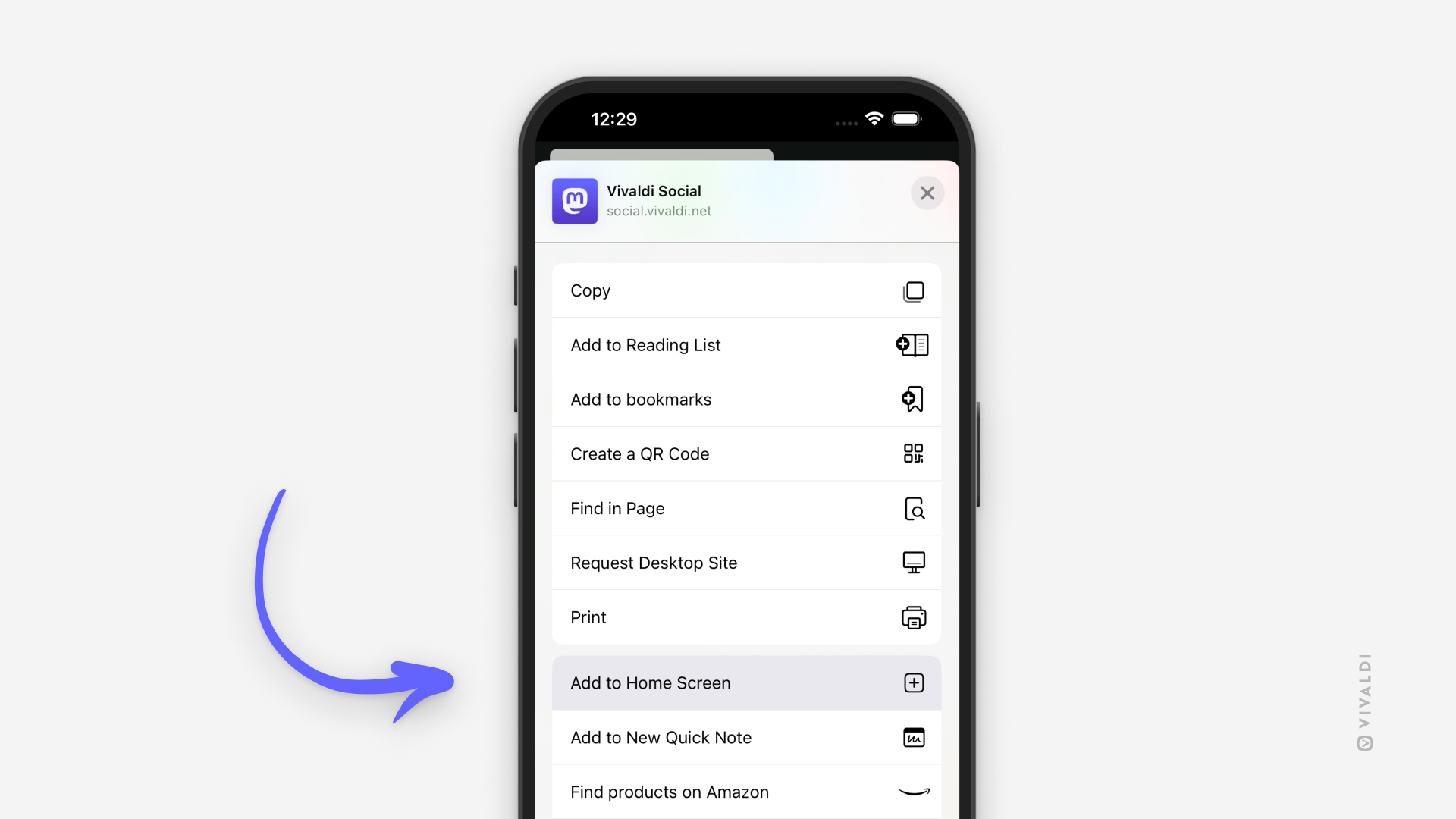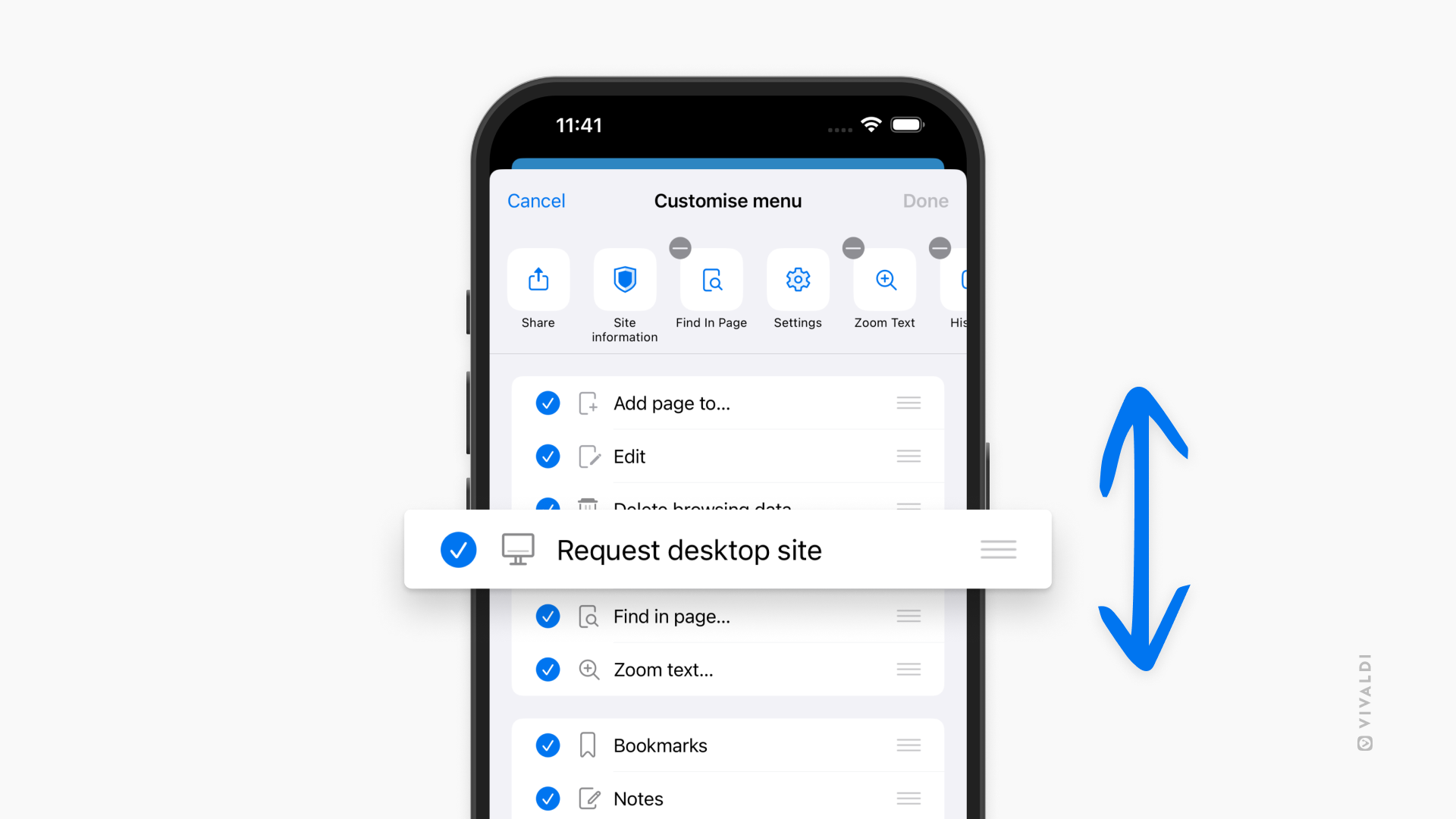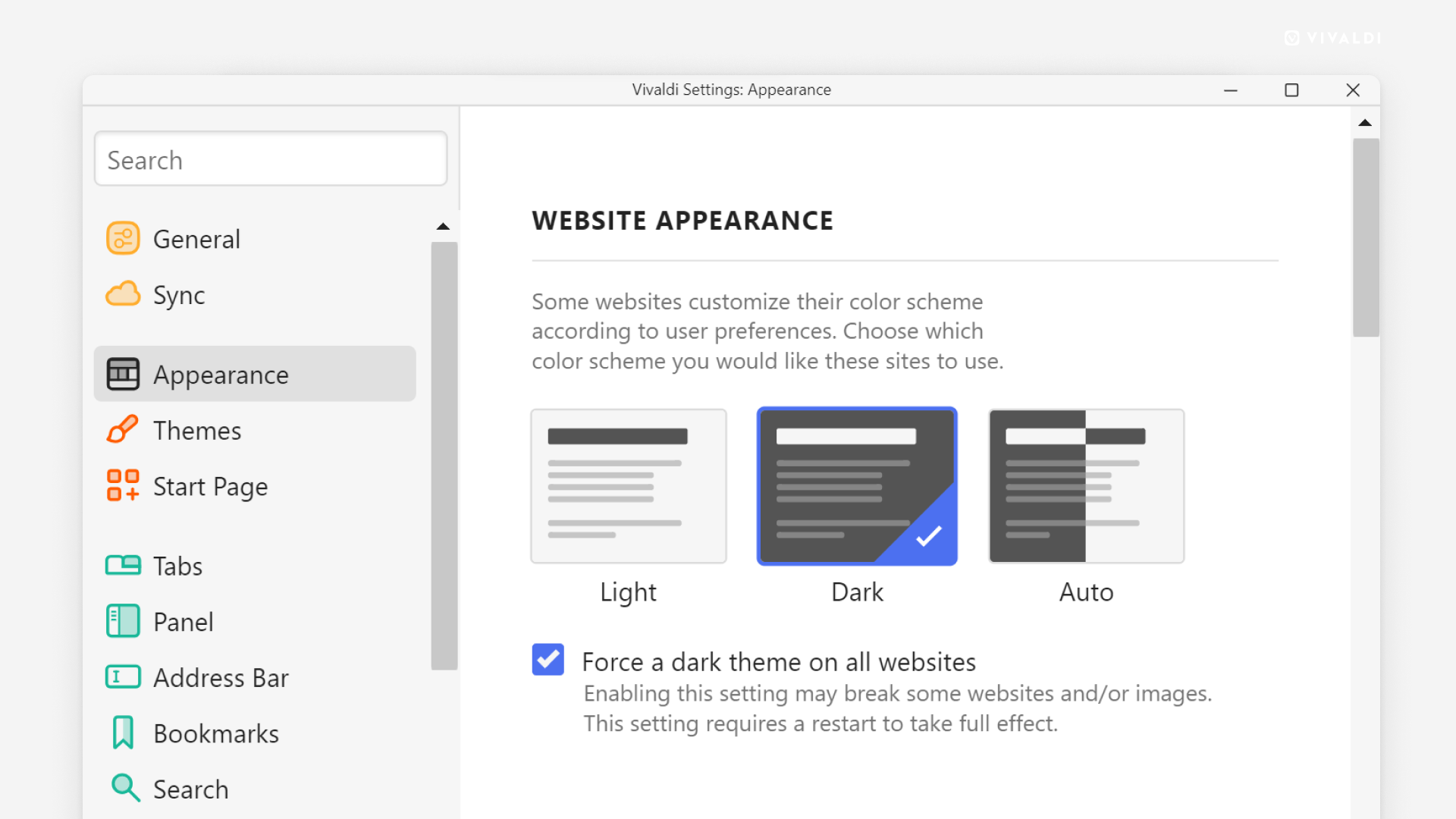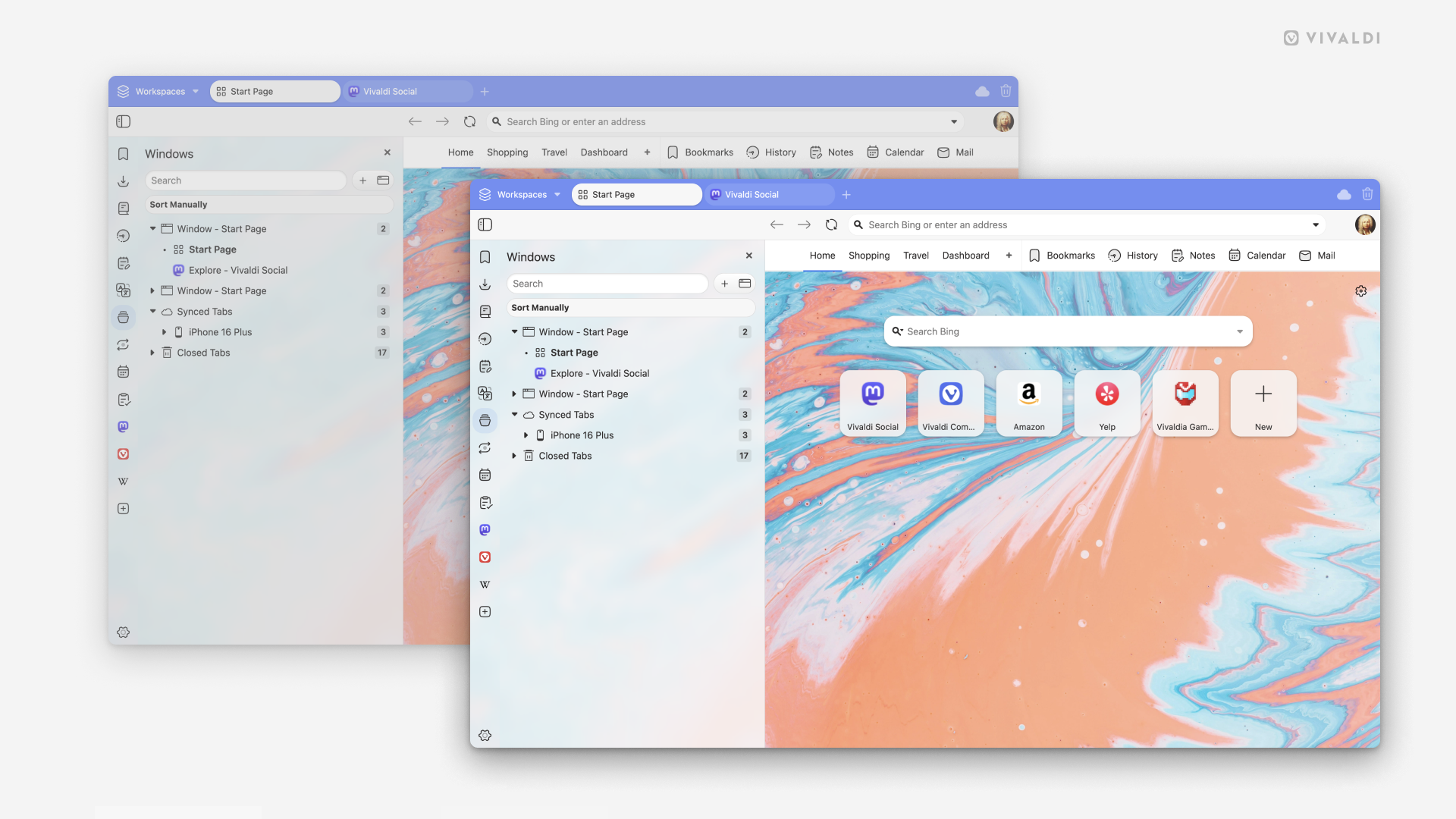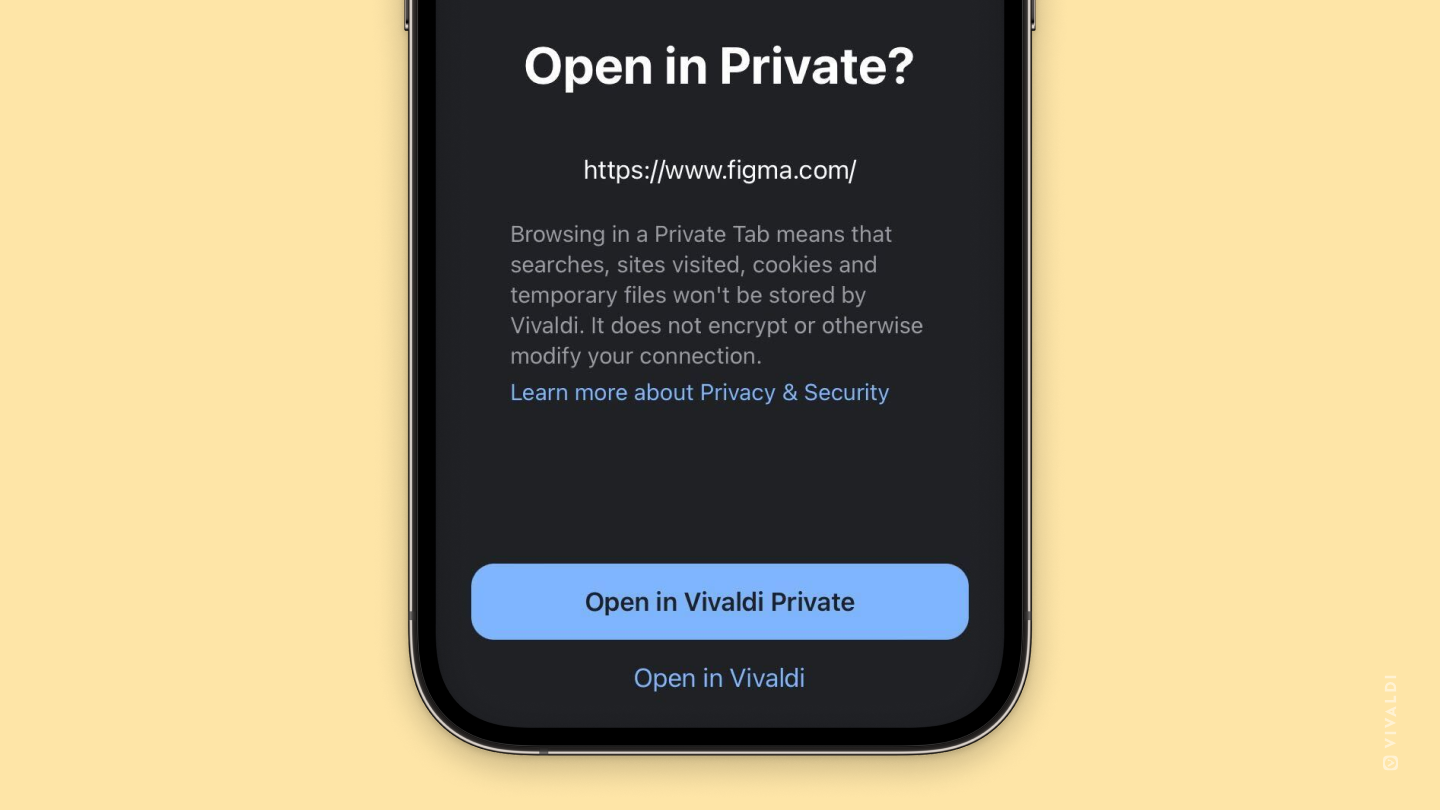安卓上的渐进式 Web 应用程序
渐进式 Web 应用 (PWA) 是可以作为独立应用程序安装的网站。 它们可以从快捷方式打开,并在独立于主浏览器的自己的窗口中使用。
安装渐进式 Web 应用程序
若要将网站安装为 PWA,请执行以下操作:
- 在 Vivaldi 中打开网页。
- 转到
 Vivaldi 菜单 > 将页面添加到 > 主屏幕。
Vivaldi 菜单 > 将页面添加到 > 主屏幕。 - 选择 安装。
- 点按 确认 对话框中的 安装。
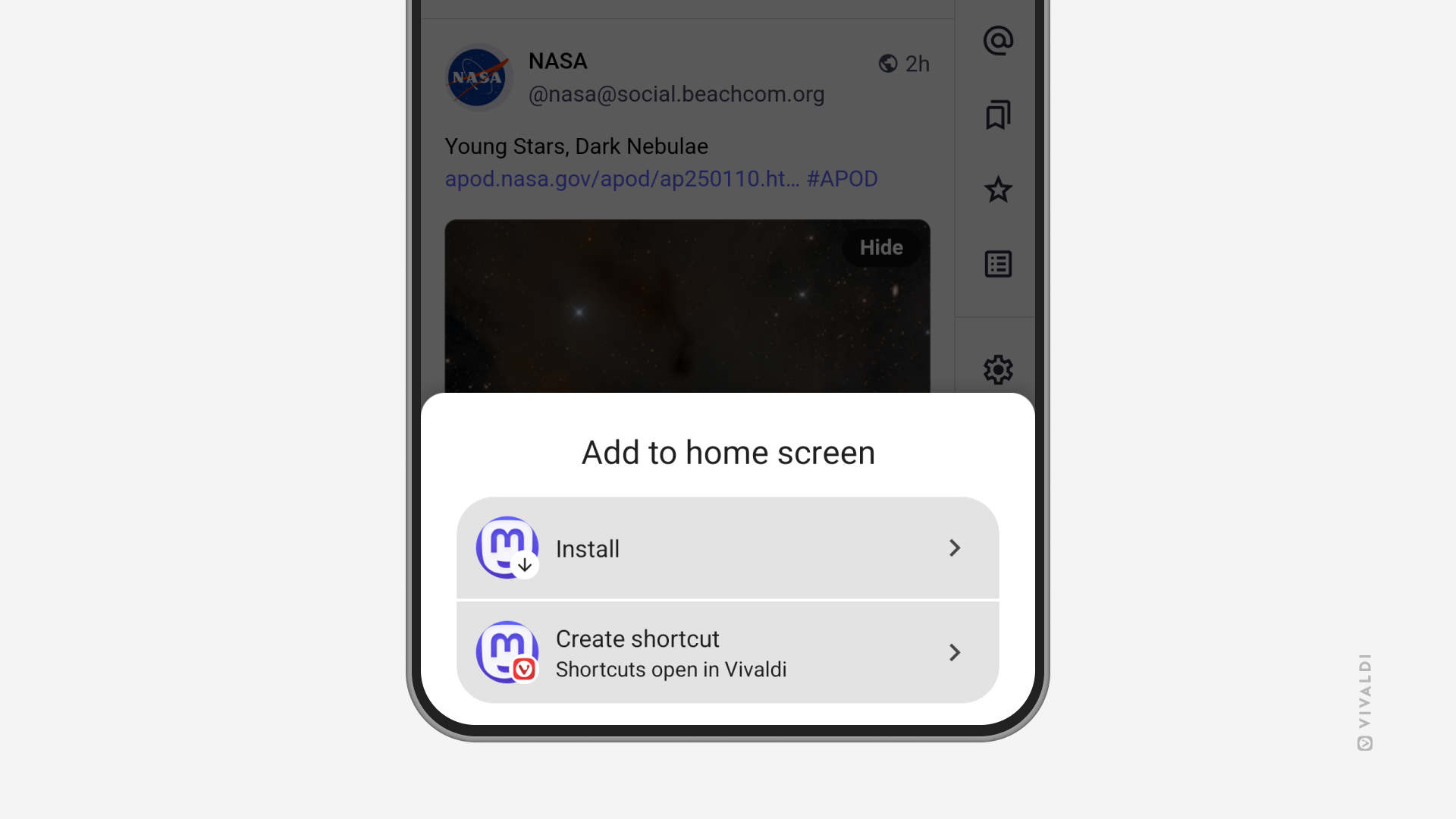
如果站点不支持 PWA,系统会让您改为创建快捷方式。 当 PWA 在自己的窗口中打开时,点击快捷方式将在主应用程序窗口的新标签页中打开保存的站点。
在主浏览器中打开来自渐进式 Web 应用的链接
要在主浏览器窗口中将 PWA link 作为新标签页打开,请执行以下操作:
- 长按链接以打开上下文菜单。
- 选择“在 Vivaldi 浏览器中打开”。
删除渐进式 Web 应用程序和主屏幕快捷方式
要卸载 PWA 或删除快捷方式,请执行以下作:
- 长按主屏幕上的 PWA/快捷方式图标。
- 选择 “删除”。
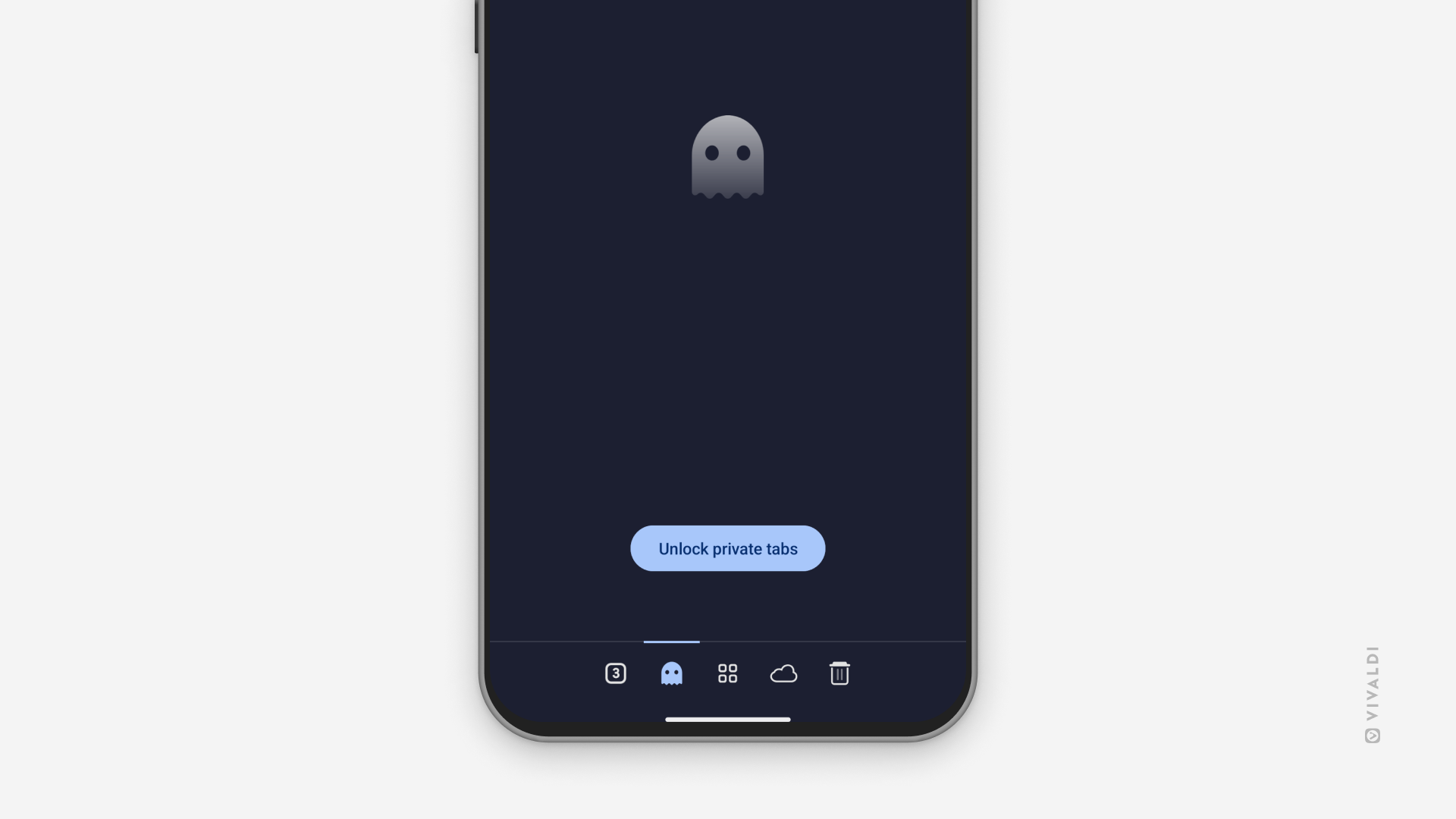
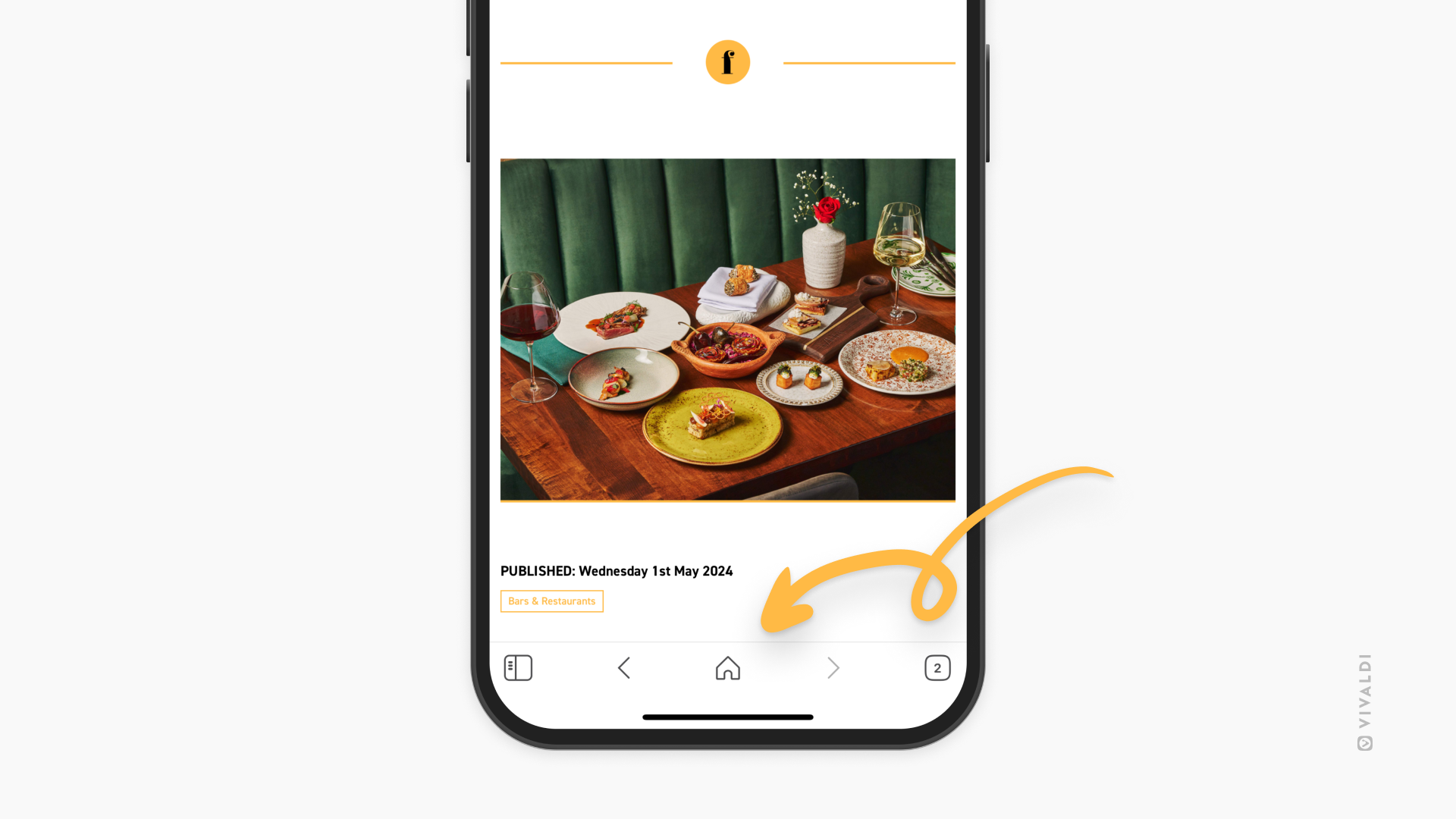
 Vivaldi 菜单 > 共享 ”。
Vivaldi 菜单 > 共享 ”。